登录
- 微信登录
- 手机号登录
微信扫码关注“汇帮科技”快速登录
Loading...
点击刷新
请在微信【汇帮科技】内点击授权
300秒后二维码将过期
二维码已过期,点击刷新获取新二维码
登录
登录
其他登录方式
修改日期:2025-08-28 13:00
嘿,朋友!你是不是也遇到过这种情况:好不容易画完CAD图纸,发给同事或者客户,对方却打不开?或者急着打印却发现格式各种错乱?别慌,这真的太常见了。CAD文件虽然专业,但兼容性是真让人头大,尤其对方没装专业软件的时候,简直抓狂。这时候,把CAD转成PDF就成了刚需!PDF不仅通用性强,还能保持排版和尺寸,打印不跑偏,分享无压力。
这篇教程就是来救场的!不管你是设计新手还是老鸟,看完就能掌握四种超实用的转换方法,从软件操作到“野生技巧”全涵盖。不用再全网乱搜,也不用求人帮忙,自己动手分分钟搞定。省下的时间,摸鱼喝咖啡不香吗?废话不多说,咱们直接上干货!

如果你经常需要转换文件,或者一次性要处理好多张图纸,专业工具绝对是首选。操作简单,效果稳定,还能批量处理,效率直接拉满。
步骤1:打开软件,在主界面找到【CAD转PDF】功能,点击进入。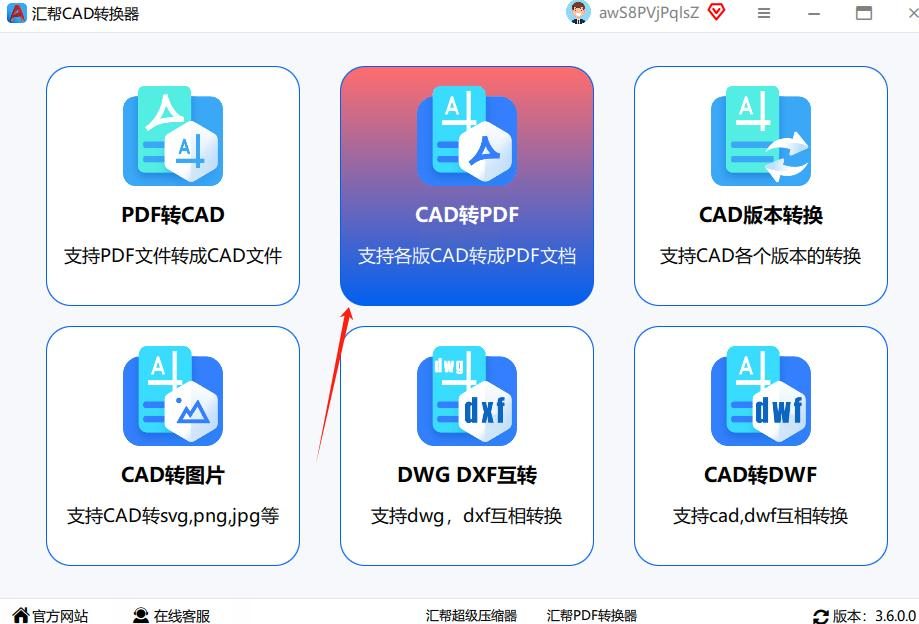
步骤2:在转换页面,直接拖拽文件到中间区域,或者点击“添加文件”按钮,把要转换的CAD图纸全部导入。
步骤3:在右侧设置栏,调整输出选项,比如页面尺寸、颜色模式、输出质量等。根据你的需求来选,比如打印用高质量,传文件选标准就行。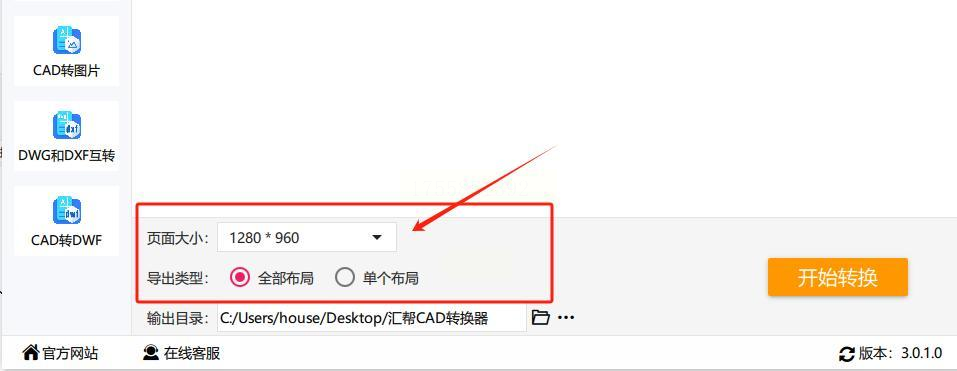
步骤4:点击右下角的“开始转换”按钮,等待进度条跑完。转换成功后,点“打开文件夹”图标,就能看到生成的PDF文件啦!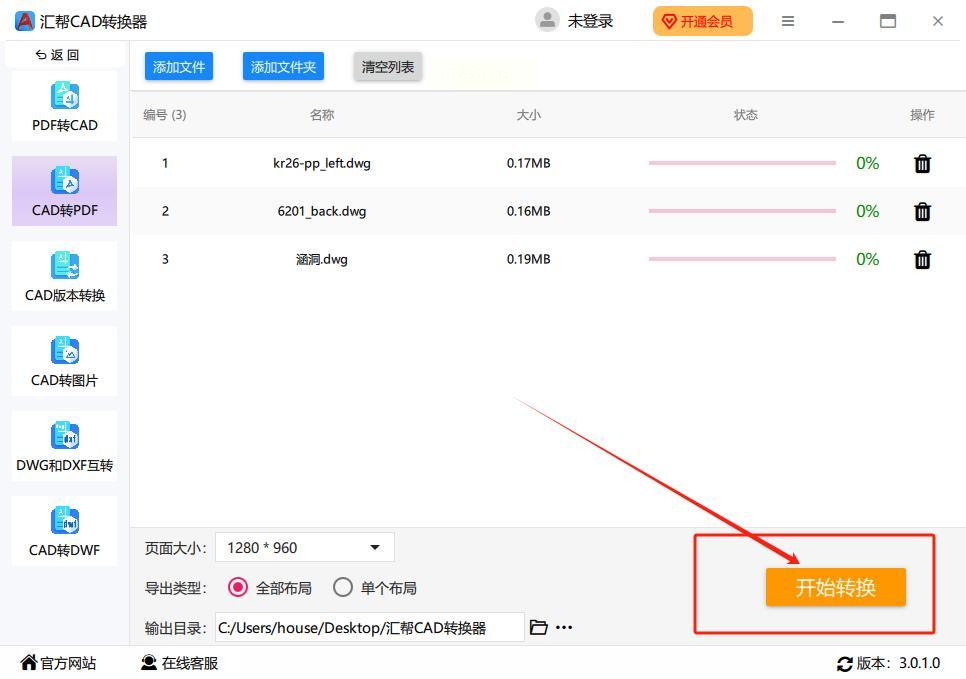
有时候时间紧任务急,或者只是临时预览,不用搞太复杂。截图虽然看起来有点“土味”,但真的快!
步骤1:在CAD软件中打开图纸,调整到要转换的视图范围。
步骤2:用系统自带截图工具(比如Win+Shift+S),或者QQ、微信的截图功能,框选需要保存的区域。
步骤3:截图后粘贴到画图工具或Word里,右键另存为图片,再转成PDF(可以用打印功能选“Microsoft Print to PDF”)。
注意:这种方法会丢失矢量信息,放大可能模糊,只适合临时检查或简单分享哦~
不想装软件?试试在线工具!打开网页就能用,适合偶尔转换的懒人党~
步骤1:浏览器搜“CAD转PDF在线工具”,找个靠谱的网站点进去。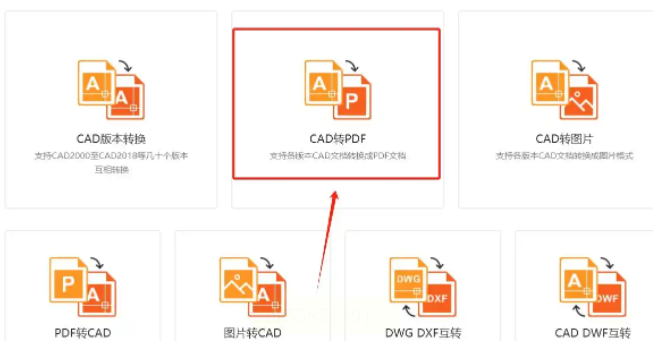
步骤2:点击上传按钮,把本地的CAD文件传上去(注意文件隐私问题哦)。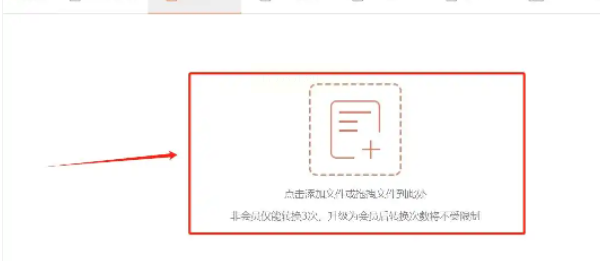
步骤3:等待系统自动处理,完成后点击下载,PDF就保存到电脑啦。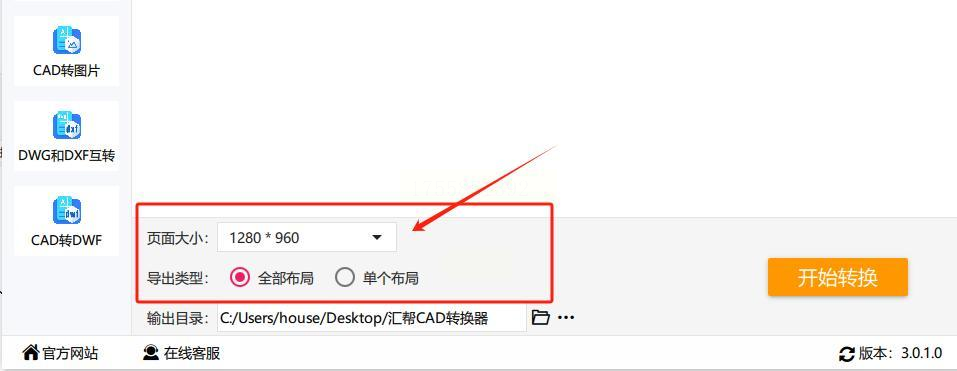
没想到吧?Word也能凑热闹!适合超轻度用户,纯属娱乐但有用~
步骤1:把CAD图纸截图粘贴到Word文档里。
步骤2:调整图片大小和位置,然后点击【文件】-【另存为】,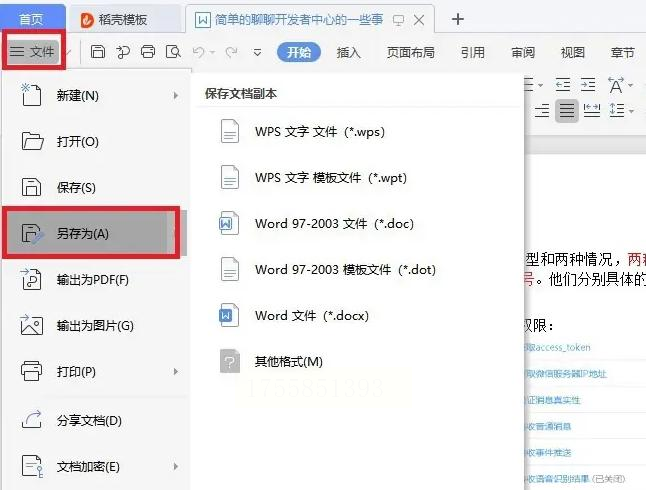 选择PDF格式保存。
选择PDF格式保存。
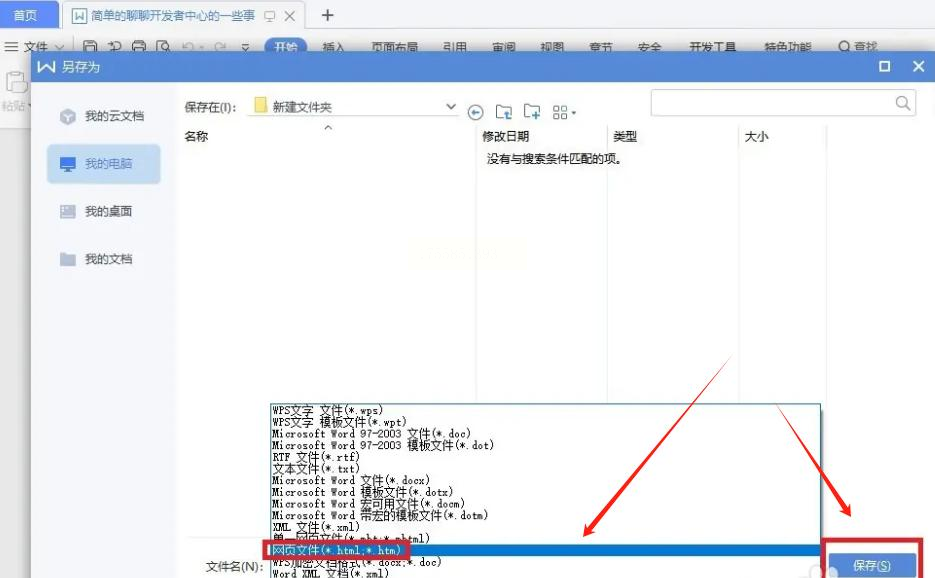
怎么样?以上四种方法覆盖了不同场景,总有一款适合你!其实转换没那么难,关键是选对方法。如果你经常需要处理图纸,强烈推荐用专业工具,省时省力;如果只是偶尔用用,在线工具或虚拟打印也完全够用。
最后多唠叨一句:转换前记得检查文件内容,别漏掉重要图层或标注哦~希望这篇教程能帮你告别转换焦虑,轻松搞定文件分享。如果还有问题,欢迎评论区唠嗑,咱们一起交流!
如果想要深入了解我们的产品,请到 汇帮科技官网 中了解更多产品信息!
没有找到您需要的答案?
不着急,我们有专业的在线客服为您解答!

请扫描客服二维码